Cara Memperbaiki Masalah Tidak Ada Sinyal Monitor ViewSonic
Diterbitkan: 2023-07-19Saat monitor tidak berfungsi dengan baik, bagaimana Anda menjalankan tugas Anda di komputer?Lihatlah panduan lengkap ini untuk mengetahui bagaimana Anda dapat memperbaiki monitor ViewSonic tanpa masalah sinyal menggunakan beberapa solusi mudah.
ViewSonic adalah merek luar biasa yang menyediakan berbagai solusi tampilan kepada pengguna. Merek ini menawarkan solusi tampilan yang terjangkau untuk pengguna yang berbeda. Baik Anda seorang profesional, gamer, atau pengguna lainnya, Anda bisa mendapatkan monitor sempurna sesuai pilihan Anda dengan ViewSonic. Selain itu, merek tersebut menawarkan berbagai jenis perangkat dengan beragam fitur dan spesifikasi untuk membantu Anda memilih perangkat yang sempurna.
Meskipun opsi tampilan cukup andal, terkadang Anda mungkin menghadapi kesalahan saat menggunakan monitor. Masalah yang terkait dengan monitor ViewSonic adalah tidak ada sinyal yang muncul berulang kali. Masalah-masalah ini cukup umum dan mungkin muncul karena satu atau dua alasan. Namun, cukup mudah untuk mengatasi masalah ini di perangkat Windows Anda. Hanya beberapa solusi mudah yang akan melakukan tugas untuk Anda.
Metode untuk Memperbaiki ViewSonic Monitor Tidak Ada Sinyal di Windows
Di bagian selanjutnya dari artikel ini, kita akan melihat beberapa cara terbaik untuk memperbaiki kesalahan apa pun yang dapat menyebabkan ViewSonic: Tidak Ada Sinyal. Anda harus menjalani solusi ini secara berurutan hingga masalah teratasi.
Solusi 1: Periksa Monitor dan Kabel Sambungannya
Hal pertama yang harus Anda lakukan jika Anda menemukan monitor ViewSonic tanpa kesalahan pengaturan ulang sinyal adalah memeriksa kabel monitor. Kabel gantung yang longgar dapat menyebabkan kesalahan ini. Selain itu, jika Anda menggunakan lebih dari satu perangkat untuk tampilan, maka Anda juga harus beralih ke monitor ViewSonic.
Juga, periksa apakah ada kerusakan yang terlihat atau fisik pada kabel atau port monitor/PC. Jika terlihat ada kerusakan, coba gunakan kabel lain. Selain itu, Anda juga dapat mencoba memeriksa kabel di beberapa monitor atau perangkat layar lainnya. Namun, jika monitor ViewSonic biasa atau monitor portabel ViewSonic Anda tidak memiliki sinyal, cobalah perbaikan berikutnya.
Baca Juga: Cara Memperbaiki Tidak Ada Sinyal DP Dari Perangkat Anda Dell Monitor [Mudah]
Solusi 2: Kuras Daya Monitor untuk Memperbaiki Tidak Ada Sinyal ViewSonic
Perbaikan selanjutnya yang bisa Anda coba untuk mengatasi monitor ViewSonic tidak ada masalah sinyal adalah menguras daya monitor. Metode ini memungkinkan Anda memastikan bahwa perangkat disetel ulang dan berfungsi seperti yang baru. Prosedur untuk menguras daya cukup sederhana dan disediakan di bawah ini:
- Matikan monitor dan cabut kabel catu daya. Lakukan hal yang sama untuk PC juga.
- Biarkan seluruh sistem seperti ini selama sekitar 10 menit.
- Tekan tombol daya monitor selama beberapa detik, lalu sambungkan kembali kabel.
Jalankan sistem untuk melihat apakah monitor portabel ViewSonic ini tidak memiliki kesalahan sinyal. Jika ya, ikuti perbaikan selanjutnya.

Solusi 3: Ingat Memori
Solusi hebat lainnya untuk memperbaiki monitor ViewSonic tanpa sinyal HDMI adalah dengan mengeksekusi Memory Recall. Memory Recall adalah pengaturan pada monitor yang memungkinkan Anda memperbaiki berbagai masalah pada perangkat tampilan. Tujuan utama pengaturan ini adalah untuk membantu pengguna mengatur ulang pabrik perangkat dan pengaturannya. Opsi ini dapat dengan mudah memperbaiki berbagai kesalahan terkait monitor. Prosedur untuk mengeksekusi Memory Recall juga cukup sederhana. Cukup tekan/ketuk tombol menu dan cari pengaturan Memory Recall. Arahkan ke pengaturan ini dan tekan/ketuk tombol Pilih pada monitor. Tunggu beberapa detik saat perangkat dimulai ulang.
Sekarang Anda tidak akan menghadapi ViewSonic no signal error. Cukup pilih sumber gambar yang ingin Anda sambungkan.
Baca Juga: Cara Mengatasi PC Menyala Tapi Tidak Ada Tampilan di Monitor [DIPERBAIKI]
Solusi 4 Perbarui Driver Grafik
Seperti yang mungkin sudah Anda ketahui, Anda perlu menyambungkan beberapa monitor ViewSonic untuk menjalankannya karena menggunakan GPU untuk menampilkan secara akurat. Oleh karena itu, jika driver grafis kedaluwarsa, monitor ViewSonic tidak akan muncul kesalahan sinyal. Jadi, Anda perlu memperbarui driver grafis untuk memperbaiki masalah ini.
Namun, karena monitor Anda tidak berfungsi dengan baik, untuk menjalankan solusi ini, Anda perlu menggunakan perangkat monitor/layar lain untuk solusi ini. Setelah Anda terhubung ke perangkat lain dan mendapatkan tampilan Anda kembali, gunakan bantuan Bit Driver Updater untuk memperbaiki kesalahan tersebut.
Bit Driver Updater adalah salah satu utilitas pembaruan driver paling menakjubkan yang dapat Anda gunakan. Ini adalah alat otomatis yang memungkinkan Anda memperbarui semua driver yang ada di sistem Anda. Selain itu, dengan alat ini Anda mendapatkan banyak fitur lain seperti pembaruan sekali klik, basis data driver yang besar dan diperbarui, opsi penjadwalan pembaruan, opsi untuk mencadangkan atau memulihkan driver, dll.
- Klik tombol di bawah untukmengunduh pengaturan Bit Driver Updater .
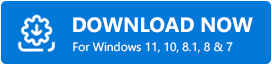
- Instal alat dan luncurkan sehingga dapat mulai memindai sistem Anda untuk driver yang sudah usang dan rusak lainnya.
- Ketika daftar driver tersebut muncul, Perbarui Sekarang driver grafis atau Perbarui Semuasesuai kebutuhan.
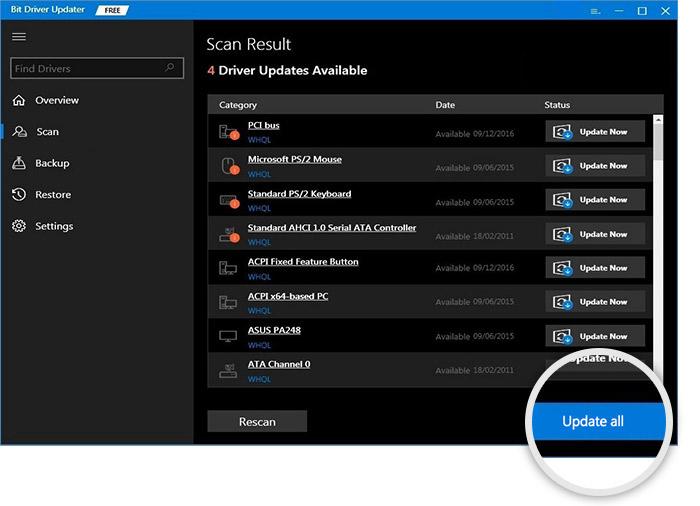
- Mulai ulang sistem saat pembaruan selesai.
Baca Juga: Unduh dan Perbarui Driver Asus Monitor di Windows 10, 11
Monitor ViewSonic Tidak Ada Sinyal: Diperbaiki
Sekarang saatnya menyimpulkan, panduan sederhana ini. Di bagian sebelumnya, kami telah melihat beberapa cara paling menakjubkan untuk menghilangkan kesalahan. Setelah Anda menjalani solusi, Anda tidak akan menghadapi masalah. Namun, Anda mungkin memiliki beberapa pertanyaan. Jadi, untuk mengatasi semua ini, kami di sini untuk membantu.
Tulis pertanyaan Anda di bagian komentar di bawah ini. Kami akan menghubungi Anda kembali dengan solusi terperinci dan bermanfaat dalam waktu singkat. Selain itu, Anda juga dapat menawarkan umpan balik untuk panduan ini menggunakan hal yang sama. Juga, berlangganan buletin kami jika Anda menyukai blog ini. Jangan lupa untuk mengikuti halaman media sosial kami di Pinterest, Instagram, Facebook, Tumblr, dan Twitter.
